
|
Διαστάσεις |
|
Επιλογή τύπου Διάστασης AutoCAD με δυνατότητες διαμόρφωσης δεκαδικών, μονάδων, μεγέθους, συντελεστών κ.λ.π. Οι διαστάσεις σχεδιάζονται σε μέγεθος ανάλογο με την κλίμακα του Σχεδίου.
|
|
ZDDAS |
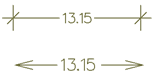
|
Σύμβολο διάστασης για κλίμακες 1:1 έως και 1:100 :
Σύμβολο διάστασης για κλίμακες μεγαλύτερες από 1:100 : |
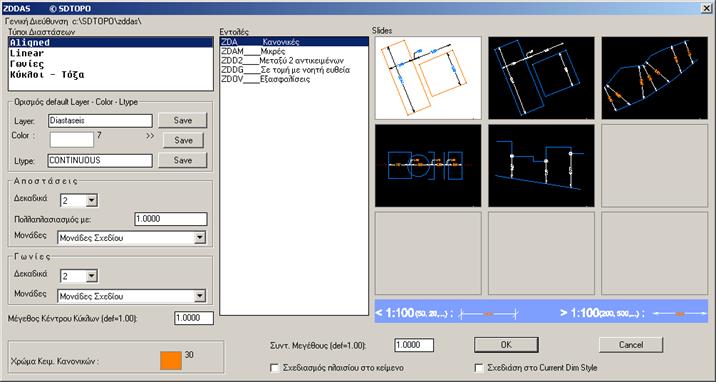
|
Επιλέγετε μία από τις 17 εντολές διαστάσεων τύπου AutoCAD οι οποίες παρουσιάζονται παρακάτω.
Οι ρυθμίσεις που κάνετε στην παραπάνω καρτέλα αποθηκεύονται και προτείνονται σε κάθε νέα χρήση της εντολής σε οποιοδήποτε Σχέδιο.
Σημ.: Αν έχετε ήδη εκτελέσει κάποια από τις εντολές διαστάσεων και έχετε κάνει αλλαγές στο Dimension Style στο AutoCAD, τότε για διατηρείτε αυτές τις αλλαγές (και να μην επανέρχονται οι default ρυθμίσεις σε αυτά που έχετε σχεδιάσει) επιλέξτε “Σχεδίαση στο Current Dim Style”.
Στο τέλος κάθε εντολής ενημερώνεστε για τον αριθμό των διαστάσεων που προστεθήκαν στο Σχέδιο. |
|
ZDA, ZDAM, ZDL, ZDLM, ZDOV |
|
Οι εντολές αυτές λειτουργούν παραπλήσια με τις αντίστοιχες του AutoCAD έχοντας και τις παρακάτω επιλογές: 1. Επαναλαμβανόμενης Διαστασιολόγησης. 2. Επιλογής Αντικειμένων. 3. Συνεχόμενης Διαστασιολόγησης. |
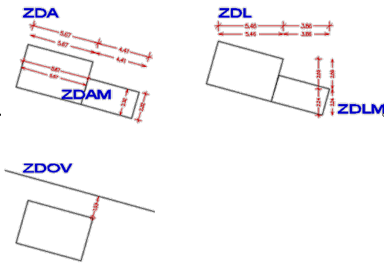
|
ZDA DimAligned Κανονικές Εσωτ.-Εξωτ.: Τύπου Aligned κανονικού ύψους γραμμάτων. ZDAM DimAligned Μικρές: Τύπου Aligned πιο μικρού ύψους γραμμάτων. ZDA DimLinear Κανονικές Εσωτ.-Εξωτ.: Τύπου Linear κανονικού ύψους γραμμάτων. ZDLM DimAligned Μικρές: Τύπου Linear πιο μικρού ύψους γραμμάτων. ZDOV DimLinear Εξασφαλίσεις (κύκλος - Βέλος): Τύπου Aligned κανονικού ύψους γραμμάτων, όπου στο ένα άκρο έχουν κύκλο και στο άλλο βέλος.
Παρακάτω παρουσιάζεται παράδειγμα για την ZDA. Οι υπόλοιπες λειτουργούν παρόμοια.
|
|
Specify first extension line origin or <select object> : |
|
Επιλέγετε το 1ο σημείο για την 1η διάσταση. Αν πατήσετε δεξί κλικ ή Enter μπορείτε να επιλέξετε κάποιο αντικείμενο που θα διαστασιολογηθεί αυτόματα.
|
|
Command: ZDA Δώστε το Layer των ’Διαστάσεων’ : |
|
Λεπτομέρειες : Επιλογή Layer
|
|
Specify second extension line origin ή Select object to dimension : |
|
Δίνετε το 2ο σημείο ή επιλέγετε αντικείμενο.
|
|
Επιλέξτε την θέση της διάστασης : |
|
Η διάσταση έχει σχεδιαστεί και την τοποθετείτε στην τελική της θέση.
|
|
......επόμενη διάσταση ? Yes/No <Y> : |
|
Δίνετε την επόμενη διάσταση. Αν δεν θέλετε άλλη διάσταση μπορείτε να δώσετε “No” ή 2 φορές Enter ή δεξί κλικ και θα συνεχίσετε όπως παρακάτω:
|
|
Θέλεις να συνεχίσει σε αυτή την διεύθυνση η διαστασιολόγηση... ’DimContinue’ ? Y/N <Yes> : |
|
Αν πατήσετε Yes ή δεξί κλικ τότε σχεδιάζεται προσωρινά διάσταση συνεχόμενη της τελευταίας που βάλατε. |
|
Specify a second extension line origin or [Undo/Select] <Select> : |
|
Δίνετε το 2ο σημείο της συνεχόμενης διάστασης ή με δεξί κλικ ή Enter επιλέγετε άλλη διάσταση από την οποία θέλετε να συνεχίσετε.
Αν από την αρχή θέλετε να φτάσετε σε αυτό το σημείο (της συνεχόμενης διάστασης) μπορείτε να δίνετε Enter ή δεξί κλικ σε όλες τις ερωτήσεις.
|
|
ZDD2 |
|
Επιλέγετε 2 αντικείμενα στην οθόνη και στην συνέχεια σχεδιάζονται οι διαστάσεις μεταξύ τους σε στις αποστάσεις που δίνετε. |
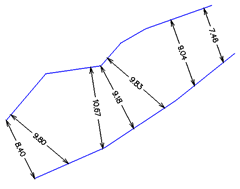
|
Για τα 2 αντικείμενα μπορείτε να επιλέξετε Lines, *Polylines, Arcs, Splines, Circles, Ellipses. Οι διαστάσεις ξεκινάνε από το 1ο αντικείμενο κάθετα προς το 2ο.
Σχεδιάζονται κατά μήκος του 1ου σε απόσταση που δίνετε με αριθμό ή με διάσταση στην οθόνη. |
|
ZDDG |
|
Δίνετε νοητή ευθεία και σχεδιάζονται οι διαστάσεις στα σημεία τομής της νοητής ευθείας με τα αντικείμενα που διαπερνά. |
|
Δίνετε τα 2 σημεία της νοητής ευθείας και οι διαστάσεις σχεδιάζονται αυτόματα σε όσα σημεία τέμνονται αντικείμενα. |
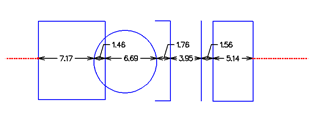
|
ZDW |
|
Επιλέγετε το κέντρο της γωνίας και στην συνέχεια τα 2 άκρα της. Στην συνέχεια επιλέγετε να σχεδιαστεί η εσωτερική ή η παραπληρωματική γωνία. |
|
Επιλέγετε με το ποντίκι τα 3 σημεία της γωνίας με πρώτο το κέντρο. Μετακινήστε με το ποντίκι και ορίζετε αν θα σχεδιαστεί η εσωτερική ή η παραπληρωματική. Στην συνέχεια μπορείτε να σχεδιάζετε συνεχόμενες γωνίες (continued) σε επόμενα σημεία. |
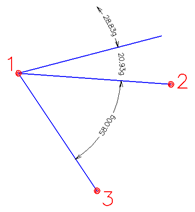
|
ZDWS |
|
Επιλέγετε αντικείμενα και σχεδιάζεται η μεταξύ τους γωνία. |
|
Επιλέγετε με το ποντίκι τα αντικείμενα για γωνία μεταξύ τους. Μετακινήστε με το ποντίκι και ορίζετε αν θα σχεδιαστεί η εσωτερική ή η παραπληρωματική. Για αντικείμενα μπορείτε να επιλέξετε Line, Pline, Arc, Circle. Αν επιλέξετε Arc τότε σχεδιάζεται η γωνία του κέντρου προς τα άκρα του τόξου. Αν επιλέξετε Circle τότε δίνετε και 2ο σημείο για το οποίο σχεδιάζεται η γωνία από το Κέντρο.
|
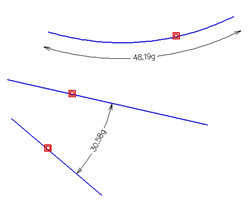
|
ZDWA |
|
Επιλέγετε 2 σημεία μεταξύ των οποίων σχεδιάζεται το Αζιμούθιο. |
|
Επιλέγετε με το ποντίκι τα 2 σημεία για τα οποία θα υπολογιστεί το Αζιμούθιο
Μετακινήστε με το ποντίκι και ορίζετε αν θα σχεδιαστεί η εσωτερική ή η παραπληρωματική. Γωνία.
Συνεχίζετε με επόμενα σημεία για Αζιμούθιο. |
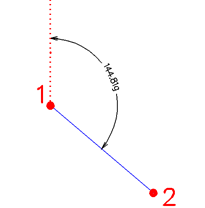
|
ZDRAD |
|
Αναγραφή ακτίνας επιλεγμένου τόξου ή κύκλου. |
|
Επιλέγετε τον κύκλο ή το τόξο και ορίζετε την θέση αναγραφής της ακτίνας εσωτερικά ή εξωτερικά. Συνεχίζετε με τον επόμενο κύκλο ή τόξο. Στην αρχή αναγραφής του μήκους της ακτίνας προστίθεται το γράμμα “R”.
|
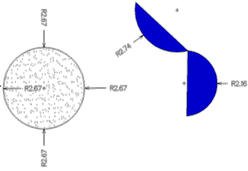
|
ZDDIAM |
|
Αναγραφή διαμέτρου επιλεγμένου τόξου ή κύκλου. |
|
Επιλέγετε τον κύκλο ή το τόξο και ορίζετε την θέση αναγραφής της διαμέτρου εσωτερικά ή εξωτερικά. Συνεχίζετε με τον επόμενο κύκλο ή τόξο. Στην αρχή αναγραφής του μήκους της διαμέτρου προστίθεται το σύμβολο “Ø”.
|
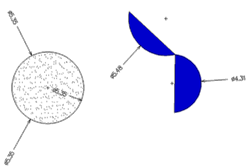
|
ZDRADS |
|
Ταυτόχρονη αναγραφή ακτινών επιλεγμένων τόξων ή κύκλων. |
|
Επιλέγετε, μέσω φίλτρων, όσους κύκλους και τόξα θέλετε. Οι ακτίνες σχεδιάζονται αυτόματα σε όσα επιλέξατε.
|
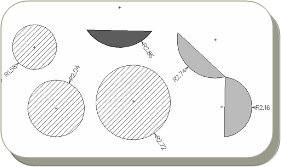
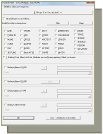
|
ZDDIAMS |
|
Ταυτόχρονη αναγραφή διαμέτρων επιλεγμένων τόξων ή κύκλων. |
|
Επιλέγετε, μέσω φίλτρων, όσους κύκλους και τόξα θέλετε. Οι διάμετροι σχεδιάζονται αυτόματα σε όσα επιλέξατε.
|
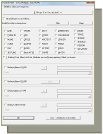
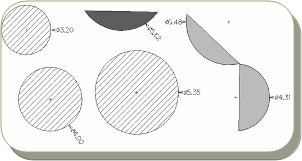
|
ZDCS |
|
Ταυτόχρονη αναγραφή Κέντρων επιλεγμένων τόξων ή κύκλων. |
|
Επιλέγετε, μέσω φίλτρων, όσους κύκλους και τόξα θέλετε. Τα κέντρα σχεδιάζονται αυτόματα σε όσα επιλέξατε.
|
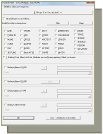
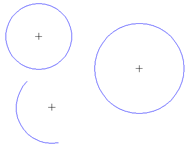
|
ZDARC |
|
Αναγραφή διάστασης με το μήκος επιλεγμένου τόξου. |
|
Επιλέγετε το τόξο για υπολογισμό μήκους. Μετακινήστε με το ποντίκι και ορίζετε αν θα σχεδιαστεί το μήκος του σχεδιασμένου τόξου ή το μήκος του υπόλοιπου νοητού κύκλου.. Συνεχίζετε με την επιλογή του επόμενου τόξου.
|
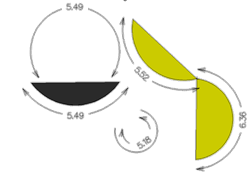
|
ZCDIM |
|
Σχεδιάζονται κόκκινοι κύκλοι σε όσες από τις επιλεγμένες διαστάσεις (τύπου AutoCAD) δεν έχουν πραγματική τιμή αλλά γράφουν κάτι άλλο. |
|
Επιλέγετε, μέσω φίλτρων, τις διαστάσεις που θέλετε να ελέγξετε. Σε όσες δεν βρεθεί η πραγματική τιμή και αναγράφεται κάτι άλλο τότε σχεδιάζεται κύκλος στο Layer “z_Diastaseis_No-True-Value”. Μπορείτε να επεξεργαστείτε αυτές τις διαστάσεις με την εντολή DDE.
|
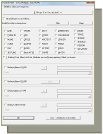
|
ZDDAT |
|
Επιλογή τύπου Διάστασης απλό Text με δυνατότητες διαμόρφωσης δεκαδικών, μονάδων, μεγέθους, συντελεστών κ.λ.π.
Οι διαστάσεις σχεδιάζονται σε μέγεθος ανάλογο με την κλίμακα του Σχεδίου. |
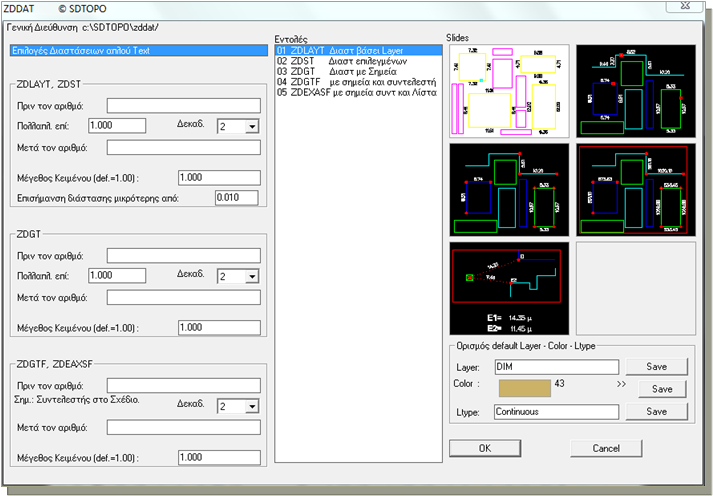
|
Επιλέγετε μία από τις 5 εντολές διαστάσεων απλού Text οι οποίες παρουσιάζονται παρακάτω. Οι ρυθμίσεις που κάνετε στην παραπάνω καρτέλα αποθηκεύονται και προτείνονται σε κάθε νέα χρήση της εντολής σε οποιοδήποτε Σχέδιο. Στο τέλος κάθε εντολής ενημερώνεστε για τον αριθμό των κειμένων που προστέθηκαν στο Σχέδιο σαν διαστάσεις. |
|
ZDLAYT |
|
Αναγραφή Διαστάσεων (απλό Text) όλων των αντικειμένων που βρίσκονται στο ίδιο Layer. |
|
Διάλεξε ένα αντικείμενο από το LAYER που θέλεις να διαστασιολογήσεις : |
|
Επιλέγετε στην οθόνη ένα αντικείμενο το οποίο ανήκει στο Layer που επιθυμείτε να διαστασιολογηθεί. Στην συνέχεια θα προστεθούν αυτόματα διαστάσεις μήκους πλευράς για Lines, Plines και συνολικό μήκος για Splines και Arcs σε όσα αντικείμενα έχουν ίδιο Layer με αυτό που επιλέξατε.
Στην καρτέλα της εντολής ZDDAT μπορείτε να ορίσετε και ελάχιστη τιμή, όπου μικρότερες διαστάσεις από αυτήν την τιμή επισημαίνονται στο Σχέδιο και μεταφέρονται στο Layer z_Dim-Lathos. |
|
Command: ZDLAYT Δώστε το Layer της ’διαστασιολόγησης Layer’ : |
|
Δίνετε το Layer στο οποίο θα σχεδιαστούν τα κείμενα των διαστάσεων. Λεπτομέρειες
|
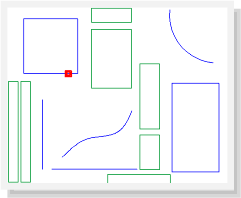
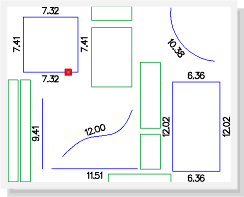
|
ZDST |
|
Αναγραφή Διαστάσεων (απλό Text) όλων των αντικειμένων που επιλέγονται από τον χρήστη. |
|
Διάλεξε ένα αντικείμενο από το LAYER που θέλεις να διαστασιολογήσεις : |
|
Επιλέγετε, μέσω φίλτρων, το χαρακτηριστικά των αντικειμένων που θα διαστασιολογηθούν ή επιλέγετε αντικείμενα κατευθείαν στην οθόνη. Στην συνέχεια θα προστεθούν αυτόματα διαστάσεις μήκους πλευράς για Lines, Plines και συνολικό μήκος για Splines και Arcs σε όσα αντικείμενα επιλέξατε.
Στην καρτέλα της εντολής ZDDAT μπορείτε να ορίσετε και ελάχιστη τιμή, όπου μικρότερες διαστάσεις από αυτήν την τιμή επισημαίνονται στο Σχέδιο και μεταφέρονται στο Layer z_Dim-Lathos. |
|
Command: ZDST Δώστε το Layer της ’διαστασιολόγησης επιλεγμένων’ : |
|
Δίνετε το Layer στο οποίο θα σχεδιαστούν τα κείμενα των διαστάσεων. Λεπτομέρειες
|
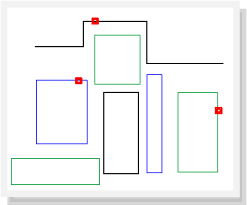
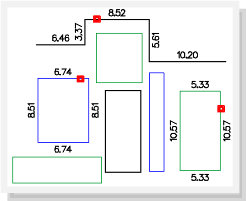
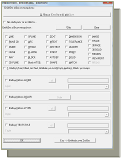
|
ZDGT |
|
Αναγραφή Διαστάσεων (απλό Text) με σημεία που επιλέγει ο χρήστης πάνω σε αντικείμενα ή μη. |
|
Command: ZDGT Δώστε το Layer της ’διαστασιολόγησης’ : |
|
Δίνετε το Layer στο οποίο θα σχεδιαστούν τα κείμενα των διαστάσεων. Λεπτομέρειες
|
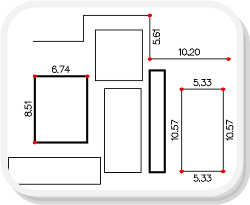
|
Επιλέξτε 1ο σημείο <Enter=τέλος> : |
|
Δίνετε στην οθόνη το 1ο σημείο για την 1η διάσταση.
|
|
Δίνετε στην οθόνη το 2ο σημείο για την 1η διάσταση ή δίνετε Enter για νέα Αρχή.
|
|
Επιλέξτε 2ο σημείο για διάσταση <Enter=Νέα Αρχή> : |
|
Δίνετε στην οθόνη 3ο σημείο για το τέλος της 2ης διάστασης ή δίνετε Enter για νέα Αρχή.
Συνεχίζετε έτσι για όσα σημεία θέλετε.
|
|
Επιλέξτε 3ο σημείο για διάσταση <Enter=Νέα Αρχή> : |
|
ZDGTF |
|
Αναγραφή Διαστάσεων (απλό Text) με σημεία που επιλέγει ο χρήστης και προτεινόμενο πολλαπλασιαστή κάθε φορά. Ενώ και στην παραπάνω εντολή ZDGT μπορείτε να εισάγετε συντελεστή με τον οποίο θα πολλαπλασιάζονται τα μήκη (στην καρτέλα της εντολής ZDDAT), στην παρούσα εντολή ερωτάστε για συντελεστή κάθε φορά και μπορείτε να επιλέξετε και Viewport (αν τρέχετε την εντολή σε Layout) όπου ανάλογα με το Scale του υπολογίζεται ο αντίστοιχος συντελεστής ώστε οι διαστάσεις να είναι οι πραγματικές. Η εντολή έχει δημιουργηθεί για τις περιπτώσεις που θέλετε να αλλάζετε συχνά συντελεστή και για τις περιπτώσεις που τα σημεία που επιλέγετε είναι σε Viewport σε Layout όπου αν το Viewport δεν έχει κλίμακα 1:1 τότε ανάλογα με την κλίμακα απεικόνισης υπολογίζεται ο σωστός συντελεστής για την αναγραφή των πραγματικών διαστάσεων. Κατά τα υπόλοιπα η εντολής λειτουργεί όπως η προηγούμενη ZDGT. Σημ.: Όταν επιλέγετε Viewport (αν τρέχετε την εντολή σε Layout) τότε ανάλογα με το scale του προτείνεται τέτοιος συντελεστής ώστε να αναγράφεται η πραγματική διάσταση στην οθόνη, εφ’ όσον βέβαια αυτό που απεικονίζει το Viewport έχει σχεδιαστεί 1:1. Πάλι μπορείτε να μην δεχτείτε τον προτεινόμενο συντελεστή και να δώσετε δικό σας. |
|
ZDEXASF |
|
Αναγραφή Διαστάσεων (απλό Text) με σημεία που επιλέγει ο χρήστης και προτεινόμενο πολλαπλασιαστή κάθε φορά. Στο 2ο σημείο κάθε διάστασης αναγράφεται κωδικός και στο τέλος μπορείτε να προσθέσετε πίνακα των αποστάσεων. |
|
Η εντολή λειτουργεί όπως η παραπάνω ZDGTF με την διαφορά ότι μπορείτε να δώσετε πρόθεμα και αρίθμηση για κάθε 2ο σημείο κάθε διάστασης και ότι προστίθεται Πίνακας με τους Κωδικούς και τις διαστάσεις.
Σημ.: Όταν τελειώσετε με τα δύο πρώτα σημεία τότε να ορίζετε νέα αρχή να θέλετε να δώσετε απόσταση πάλι από το 1ο σημείο.
|
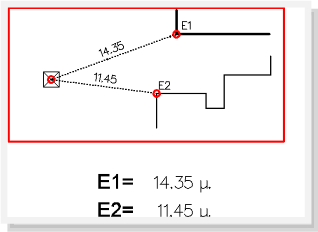
|
Επεξεργασία περιεχομένων, Κειμένων (Text, Mtext), Attributes ενός Block, τιμών διαστάσεων (Dimensions) και Rtext. |
|
DDE |
|
Η εντολή δημιουργήθηκε αρχικά για το Acad 2000 με σκοπό να είναι η ίδια εντολή που επεξεργάζεται περιεχόμενα Κειμένων, Block και Dimension. |
|
Επαναλαμβανόμενες αποστάσεις. Κάθε μία από τις αποστάσεις αναγράφεται στο Command Line. Μπορείτε και να πληκτρολογείτε κωδικούς σημείων. Η εντολή λειτουργεί όπως η αντίστοιχη του AutoCAD με την διαφορά ότι οι διαδοχικές αποστάσεις αναγράφονται στο command line και ότι ενημερώνεστε αν επιλέξετε 3D σημεία.
|
|
ZDD |

|
Για AutoCAD 2010-20xx, BricsCAD, GstarCAD, ZwCAD |

|
@ |
|
@ |
|
@ |
|
@ |
|
@ |
